win8怎么修改u盘图标|win8设置u盘图标的方法
更新日期:2023-08-12 17:08:02
来源:转载
手机扫码继续观看

u盘通过usb接口连接电脑后会和本地磁盘一起在资源管理器中显示,有很多win8专业版用户都想要修改u盘的图标,可是win8怎么修改u盘图标呢?修改u盘图标的方法和修改本地磁盘类似,首先我们需要准备ico格式的图片,下面由小编给大家介绍一下win8设置u盘图标的方法。
具体方法如下:
1、大家可以在网上下载好ico格式的图片,也可以其他格式图片转换为ico格式;

2、新建一个txt文本文件,复制以下代码到新建的txt文件中,其中“2.ico”是图片文件名及扩展名;
[autorun]
ICON=2.ico,0

3、保存文件后,将扩展名修改“.inf”,如图所示;
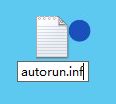
4、将准备好的inf文件和ico图片复制到U盘里,然后将U盘安全退出;
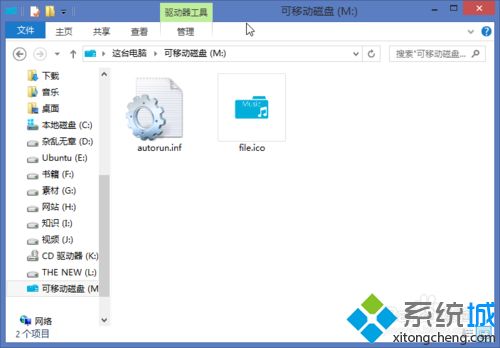
5、再次插入U盘,就可以看到U盘图标已经替换为ico图片了。
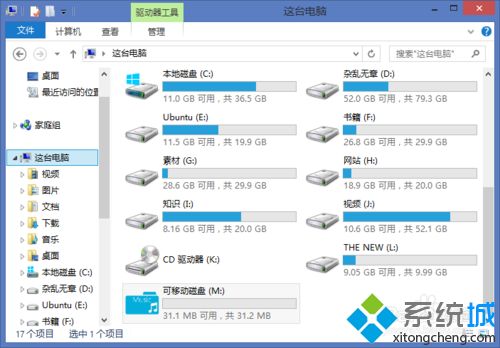
值得注意的是,有些u盘自带默认图标的话,此方法是无效的。好了,关于win8设置u盘图标的方法小编就给大家介绍到这里了。
该文章是否有帮助到您?
常见问题
- monterey12.1正式版无法检测更新详情0次
- zui13更新计划详细介绍0次
- 优麒麟u盘安装详细教程0次
- 优麒麟和银河麒麟区别详细介绍0次
- monterey屏幕镜像使用教程0次
- monterey关闭sip教程0次
- 优麒麟操作系统详细评测0次
- monterey支持多设备互动吗详情0次
- 优麒麟中文设置教程0次
- monterey和bigsur区别详细介绍0次
系统下载排行
周
月
其他人正在下载
更多
安卓下载
更多
手机上观看
![]() 扫码手机上观看
扫码手机上观看
下一个:
U盘重装视频












